Dolphin ile PC'nizde Wii ve GameCube Oyunları Nasıl Oynanır?
Yayınlanan: 2022-01-29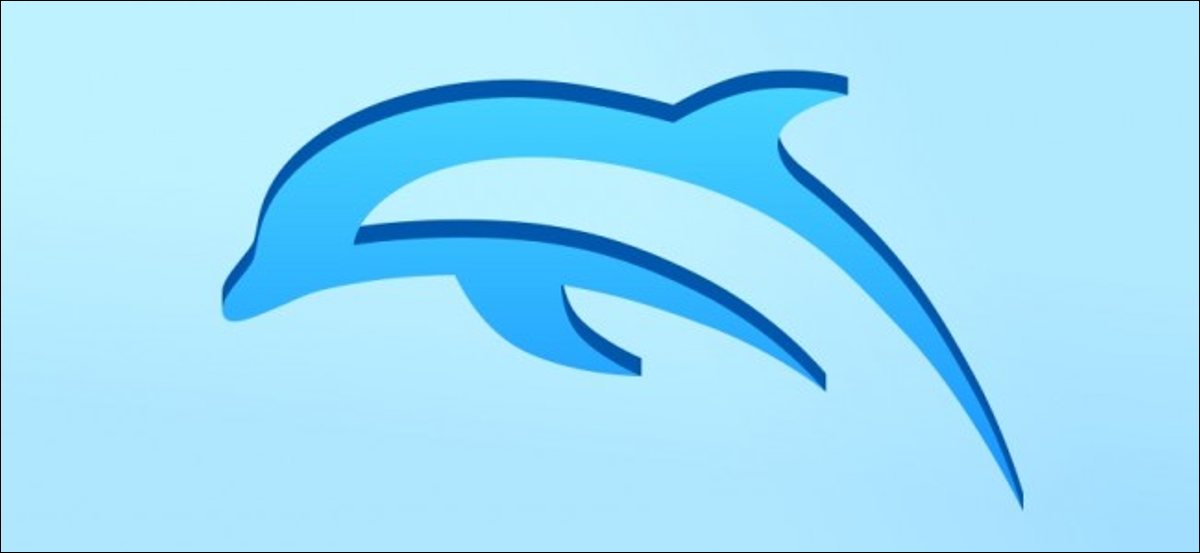
Hiç PC'nizde Wii ve GameCube oyunlarını oynayabilmeyi dilediniz mi? Tıpkı en sevdiğiniz retro sistemler gibi, bu işi yapabilen bir emülatör var ve buna Dolphin deniyor.
İLGİLİ: En Sevdiğiniz NES, SNES ve Diğer Retro Oyunları Bilgisayarınızda Bir Emülatörle Nasıl Oynarsınız?
Dolphin, her iki konsol için de oyunların çoğunu destekleyen açık kaynaklı bir Wii ve GameCube öykünücüsüdür. Dolphin, Wii ve GameCube oyunları koleksiyonunuzu çoğu yeni bilgisayarda 1080p'de çok iyi bir şekilde çalıştırabilir ve daha eski sistemler bile standart tanımlı 480p'de (GameCube'ün doğal çözünürlüğüdür) oynanabilir hızları hala artırabilir. Dolphin'i kurmak kolaydır ve hatta kendi oyunlarınızı bir Wii'den kendi ev yapımı biraya hazırlamak istiyorsanız kopyalayabilirsiniz.
Dolphin Neden Wii'den Daha İyi?
Zaten bir Wii'niz varsa bunu neden yapıyorsunuz? Yollarını saymama izin ver:
- İyi bir donanıma sahipseniz, eski oyunlarda grafik ayarlarını yükseltebilirsiniz. Aslında, maksimum 480p'ye sahip olan ve 3:4 en boy oranında takılı kalan GameCube oyunları bile tam geniş ekran HD'ye ve hatta 4K'ya çok iyi bir şekilde yükseltildi. Oyunların saniyede 60 kare hızında çalışmasına izin veren hileler var. Ayrıca oyunun görünümünü önemli ölçüde iyileştiren topluluk yapımı doku ve gölgelendirici paketleri de vardır.
- Tüm oyunlarınız tek bir yerde olacak ve son derece hızlı yüklenecek. Bu, Wii'ye USB Loader GX yükleyerek de yapılabilir; bu, oyun disklerinizi yasal olarak Dolphin'de oynatmak için zaten gerekli, ancak yine de normal bir Wii'ye göre bir avantaj.
- Dolphin ile Wii Remote'ları Xbox 360 ve One Controller dahil olmak üzere diğer oyun kumandalarıyla birlikte kullanabilirsiniz. GameCube Denetleyici de kullanabilirsiniz, ancak bir USB adaptörü satın almanız gerekecektir.
- Linux'ta bulunan daha eski bir sürümle Windows ve macOS ile uyumludur.
Yunus sorunsuz değildir; Hala düzgün bir şekilde öykünmeyen ve hataları veya aksaklıkları olan oyunlar var, ancak forumlarında mükemmel topluluk desteği var ve birkaç haftada bir hata düzeltmeleri içeren yeni sürümler çıkıyor.
Dolphin açık kaynak kodludur ve indirme sayfalarında mevcuttur. En son resmi sürüm 5.0'dır ve ayrı grafik kartlarına sahip çoğu bilgisayarda oldukça kararlıdır (bazı entegre grafikler onu çalıştırabilir, ancak görmek için denemeniz gerekir). Tüm sürümler Wii ve GameCube oyunlarının büyük çoğunluğunu destekler, ancak daha yeni sürümler eski sürümlerdeki birçok hatayı düzeltir ve mevcut donanımda daha iyi çalışır.
GameCube ve Wii Oyunları Yasal Olarak Nasıl Edinilir
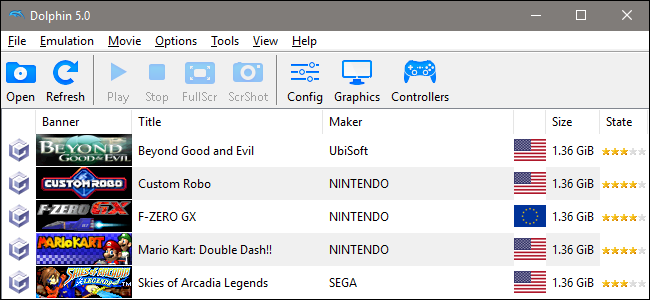
İLGİLİ: Retro Video Oyunu ROM'larını İndirmek Hiç Yasal mı?
Emülatörler genellikle oyunları korsan kullanmak için kullanılır, ancak ROM'ları indirmeden de kullanılabilirler ve Dolphin söz konusu olduğunda, bir Wii kullanarak kendi oyunlarınızı PC'nize kopyalayabilirsiniz. İşlem biraz karmaşıktır ve Homebrew kanalını Wii'nize kurmayı içerir. Bu, eski konsolunuzu bir DVD oynatıcıya dönüştürmenize, öykünücüleri çalıştırmanıza ve oyunları bir sabit sürücüye yüklemenize olanak tanıdığından, yine de yapmaya değer. Öykünme durumunda, evde biracılık, daha sonra Dolphin ile kullanılmak üzere bir bilgisayara bağlanabilen bir sabit sürücüye oyunlar yüklemenize olanak tanır.
Bu rotaya gitmek için önce Wii'nizi homebrew yapın ve USB Loader GX'i kurun. Bunların ikisi de uzun süreçler olabilir ve sahip olduğunuz sistem sürümüne göre farklılık gösterebilir. Bundan sonra, oyun disklerinizi harici bir sabit sürücüye kopyalamak için USB Loader GX'i kullanabilirsiniz. Super Smash Bros: Brawl gibi çift katmanlı disklerin boyutu 8 GB olsa da, her oyunun kopyalanması bir saat kadar sürebilir ve 1 GB ile 5 GB arasında olabilir. Yine de, 1 TB'lık bir harici sürücü 300'den fazla oyun depolayabilir.
Sadece birkaç özel sürücü için geçerli olsa da, bazı DVD sürücülerinin Wii ve GameCube oyunlarını bir Wii'ye ihtiyaç duymadan kopyalayabildiğini belirtmekte fayda var.

Dolphin'den En İyi Performansı Almak
Bir öykünücü olarak, Dolphin'i bir PC'de çalıştırmak, orijinal GameCube ve Wii donanımına kıyasla bir performans artışı sağlayacaktır. Ancak iyi haber şu ki, bu konsollar artık çok eski ve yeni bilgisayar donanımı o kadar güçlü ki oyunlar genellikle sorunsuz bir şekilde tam hızda çalıştırılabiliyor. Daha eski veya daha ucuz bir bilgisayar kullanıyorsanız, oyunları yalnızca orijinal 480p çözünürlüklerinde oynayabilirsiniz, ancak oyun bilgisayarları GameCube ve Wii oyunlarını saniyede 60 kare hızında 1080p'de ve hatta 4K'da oluşturabilmelidir. harika görünüyorlar.
Bir oyuna başlamadan önce, ana menüdeki “Grafikler” düğmesine tıklamak isteyeceksiniz. Burada seçeneklerle dolu dört sekme var:
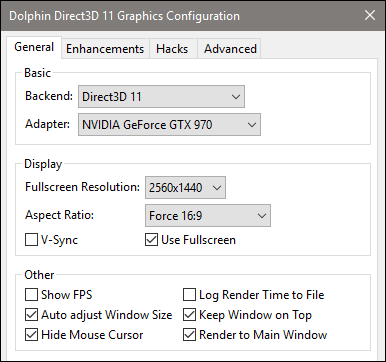
- Genel : bağdaştırıcınızı (grafik kartı), ana çözünürlüğünüzü ve en boy oranınızı (monitörünüz için varsayılan olanı kullanın) ve diğer birkaç ince ayarı burada seçersiniz. En-boy oranı özellikle önemlidir: GameCube oyunlarının çoğu varsayılan olarak 4:3'tür ("kare" TV'ler için), ancak bazı Wii oyunları doğal olarak 16:9 geniş ekranda görüntülenebilir. En iyi sonuçlar için bunlar arasında geçiş yapmanız gerekebilir. Oyunları televizyon gibi göstermek için “Tam Ekran Kullan” seçeneğini etkinleştirin ve yavaşlama görüyorsanız V-Sync'i devre dışı bırakın.
- Geliştirmeler : Bu sekme, bilgisayarınız yeterince güçlüyse, bazı harika ekstra efektler eklemenizi sağlar. Bilgisayarınızda ayrı bir grafik kartı yoksa Dahili Çözünürlük ayarını "Otomatik" veya "Yerel" olarak ayarlamak isteyeceksiniz. Daha güçlü bir grafik kartınız varsa, daha keskin, daha net grafikler için 2x hatta 4x deneyebilirsiniz. Kenar yumuşatma ve anizotropik filtreleme, "çentikler", 3B modellerin görünür kenarları ve değişkenler arttıkça grafik performansını etkileyecekleri düzeyler konusunda yardımcı olacaktır. Uzun mesafelerde oyun içi nesneleri görmekte sorun yaşıyorsanız “sisi devre dışı bırak” seçeneğine tıklayın. Stereskopi, yalnızca 3D monitörleri olan kullanıcılar için gereklidir.
- Hack'ler : Bu sekme çoğunlukla bireysel oyunların performansına dayalı ayarları yapmak içindir. Belirli bir oyun sorun yaşıyorsa bunu kullanacaksınız—Dolphin Wiki size gerekli ayarlar konusunda talimat verebilir. Çoğu oyunun onlara ihtiyacı olmayacak.
- Gelişmiş : bu sekmede gelişmiş kullanımlar için birkaç seçenek daha vardır. "Kırpma" ve "Kenarlıksız tam ekran" seçenekleri, muhtemelen çoğu kullanıcının denemek isteyeceği seçeneklerdir, ancak "İstatistikleri göster", sisteminizi kıyaslamak veya bir sorunu teşhis etmek istiyorsanız kullanışlıdır.
Oyununuz için doğru ayarları bulduktan sonra, oynamaya başlamanın zamanı geldi.
Denetleyici Bağlama
Dolphin'in avantajlarından biri, diğer konsollardan ve üçüncü taraf oyun kumandalarından denetleyiciler de dahil olmak üzere istediğiniz herhangi bir denetleyiciyle oynayabilmenizdir. Bir kontrol cihazınız yoksa, GameCube oyunları için iyi olan ancak Wii oyunları için pek iyi olmayan klavye ve fareyi kullanabilirsiniz.
Wii denetleyiciniz varsa, Bluetooth üzerinden bağlayabilirsiniz. Aynı şey Xbox One denetleyicileri için de geçerli. GameCube denetleyicileri, bunun gibi bir USB adaptörü gerektirir ve Microsoft'un Xbox 360 denetleyicisi, USB üzerinden veya bir kablosuz adaptörle bağlanabilir. Başka Xinput denetleyicileriniz varsa, onları da kullanabilirsiniz.
Bir denetleyici bağladıktan sonra Dolphin'in “Kontrolörler” panelini açın. Burada hangi kontrolörlerin bağlı olduğunu görebilirsiniz.
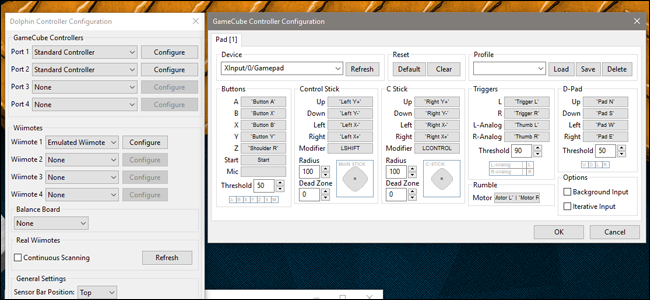
Gerçek bir Wii denetleyicisi bağlamak istiyorsanız, “Gerçek Wiimote”yi seçin, denetleyicinizde 1 ve 2'yi basılı tutun ve denetleyicinizi görene kadar “Gerçek Wiimotes” altında “Yenile”ye tıklayın. Dolphin'e 4 adede kadar Wii uzaktan kumanda bağlayabilirsiniz.
Ayrıca kontrolleri çok kolay bir şekilde düzenleyebilirsiniz. Menüdeki düğmelerden birine tıklayın ve kullanmak istediğiniz denetleyicideki düğmeye basın. Her şey hazır olduğunda, oynamaya başlamaya hazırsınız!
